W tym artykule dowiesz się, jak zainstalować OBS w systemie Ubuntu.
OBS na Ubuntu
OBS oferuje wszystkie funkcje potrzebne do przesyłania strumieniowego. To oprogramowanie obsługuje przechwytywanie źródła/urządzenia w czasie rzeczywistym, nagrywanie, kodowanie i transmisję na żywo. OBS obsługuje również manipulację dźwiękiem za pomocą wirtualnych suwaków. OBS bezpośrednio obsługuje wszystkie popularne platformy streamingowe, w tym Twitch, Facebook, YouTube i Mixer.
Istnieje wiele sposobów na uzyskanie OBS dla Ubuntu. Najprostszym sposobem jest pobranie programu bezpośrednio z serwera pakietów Ubuntu. Dzięki swojej popularności OBS Studio jest również dostępny jako uniwersalny pakiet Linux, podobnie jak flatpak i snap.
Gotowy? Przejdźmy od razu!
Instalowanie OBS na Ubuntu
Zainstaluj OBS z serwera pakietów Ubuntu
OBS to dość popularne oprogramowanie. Ze względu na swoją popularność OBS jest teraz dostępny bezpośrednio z serwera pakietów Ubuntu. Aby pobrać ten program z serwera pakietów, wystarczy powiedzieć APT, aby zainstalował obs-studio pakiet, a APT zajmie się resztą.
Odpal terminal. Najpierw odśwież pamięć podręczną repozytorium APT.
$ sudo apt aktualizacja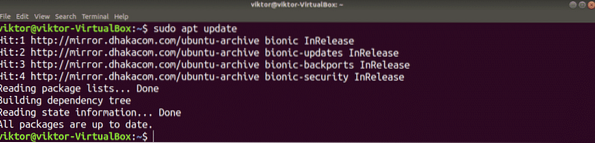
Teraz zainstaluj OBS Studio.
$ sudo apt install obs-studio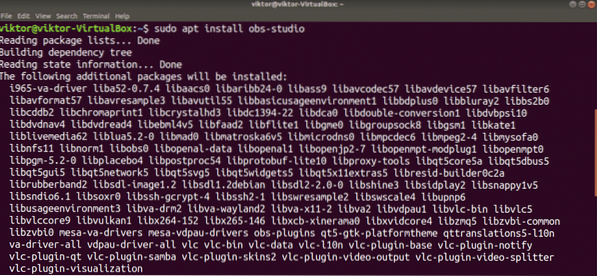
Zainstaluj zatrzask OBS
Ilekroć instaluję aplikację, wolę używać uniwersalnych pakietów Linux, takich jak snap. Pozwala to na korzystanie z tej samej funkcji zarządzania pakietami we wszystkich dystrybucjach Linuksa, oferując niezawodne i spójne doświadczenie. W przypadku OBS Studio zdecydowanie polecam też użycie przystawki lub płaskiego opakowania, jeśli to możliwe.
Aby zainstalować dowolny pakiet snap, system musi mieć zainstalowany snappy. Snappy to menedżer pakietów snap dla systemu Linux. W Ubuntu Snappy jest preinstalowany. Jeśli nie masz jeszcze zainstalowanego Snappy, nie martw się. Instalacja Snappy jest dość prosta. Aby zainstalować Snappy, uruchom terminal i uruchom następujące polecenia.
Najpierw zainstaluj snappy z serwera pakietów Ubuntu za pomocą następującego polecenia.
$ sudo apt update && sudo apt install snapd -y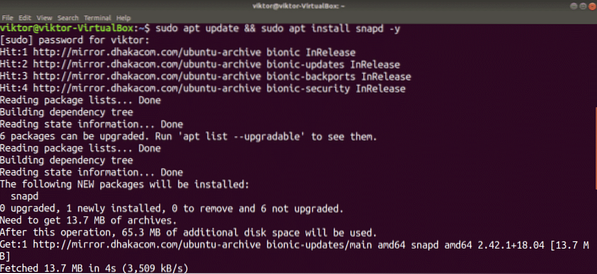
Snap potrzebuje rdzenia zatrzaskowego, aby był w pełni funkcjonalny. Na razie snap to tylko cienki klient z podstawowymi funkcjami snap. Zainstaluj rdzeń zatrzaskowy za pomocą następującego polecenia.
$ sudo snap zainstalować rdzeń
Aby wprowadzić te zmiany w życie, należy ponownie uruchomić usługę snap. Uruchom ponownie przyciąganie za pomocą następującego polecenia.
$ sudo systemctl restart snapd
Snappy jest teraz gotowy do zainstalowania pakietów Snap ze sklepu Snapcraft. Sprawdź OBS Studio na Snapcraft.

Zainstaluj pakiet OBS
Flatpak to kolejny rodzaj uniwersalnego pakietu Linux. W praktyce snap i flatpak są nieco inne; ale w zasadzie oba zachowują się tak samo. Wszystko, czego potrzebujesz do flatpack, to wsparcie menedżera pakietów flatpak i możesz zacząć korzystać z flatpak w dowolnej dystrybucji Linuksa.
Ubuntu nie zawiera domyślnie preinstalowanego menedżera pakietów flatpak. Instalacja menedżera pakietów flatpak jest tak prosta, jak uruchomienie kilku poleceń.
Najpierw pobierz flatpak z serwera pakietów Ubuntu za pomocą następującego polecenia.
$ sudo apt update && sudo apt install flatpak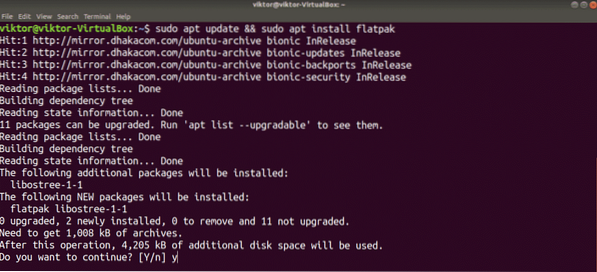
Ubuntu używa środowiska graficznego GNOME. Następujące polecenie pozwoli GNOME Software bezpośrednio zainstalować flatpak bez użycia wiersza poleceń. Ten krok jest opcjonalny, ale zalecany.
$ sudo apt install gnome-software-plugin-flatpak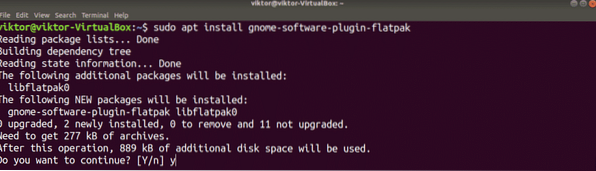
Dodaj repozytorium Flathub za pomocą następującego polecenia. Flathub to oficjalny sklep flatpak. Flatpak może wymagać uprawnień administratora do wykonania tej czynności.
$ flatpak remote-add --jeśli-nie-istnieje flathubhttps://flathub.org/repo/flathub.flatpakrepo

Teraz flatpak jest gotowy do pobierania aplikacji flatpak bezpośrednio z Flathub. Sprawdź OBS Studio na Flathub.
$ sudo flatpak zainstaluj flathub com.obprojekt.Studio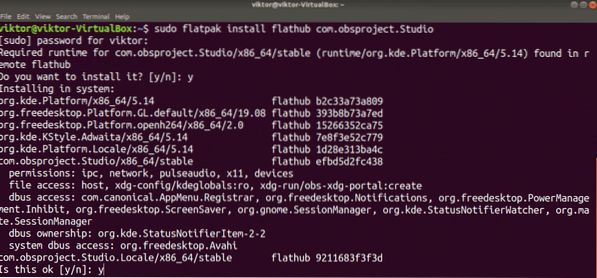
Korzystanie z OBS Studio
Po zainstalowaniu OBS Studio jest gotowe do pracy. Uruchom OBS Studio z „Działania.”
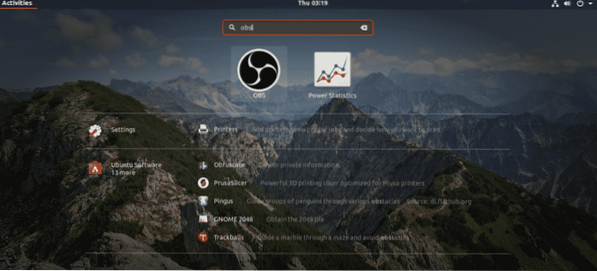
Przy pierwszym uruchomieniu OBS zostaniesz poproszony o uruchomienie kreatora automatycznej konfiguracji. Jeśli jesteś ekspertem w korzystaniu z tego programu, prawdopodobnie nie musisz używać tego kreatora. W tym samouczku użyjemy kreatora dla naszego przykładu.
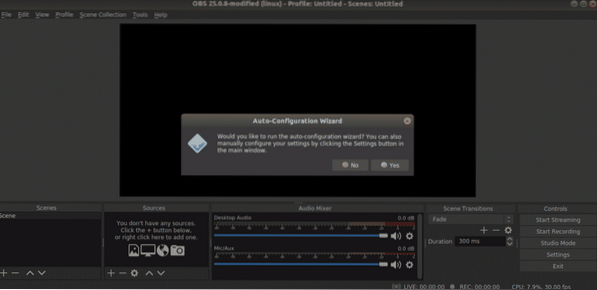
Pierwszym krokiem kreatora jest cel optymalizacji. W zależności od tego, czy chcesz przesyłać strumieniowo, czy nagrywać, wybierz odpowiednią opcję.

Wybierz rozdzielczość i liczbę klatek na sekundę. Wybór tej funkcji zależy od wielu zmiennych, takich jak sprzęt, połączenie internetowe itp.
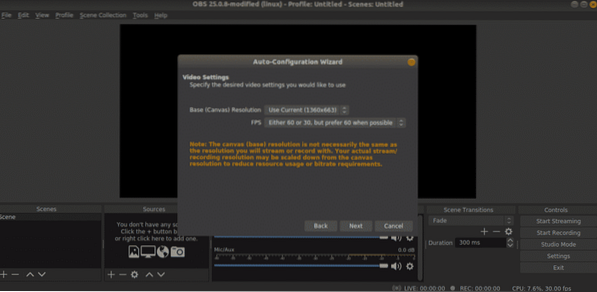
Wpisz swój klucz strumienia. Istnieje wiele platform obsługiwanych przez OBS, w tym Twitch, YouTube, Facebook i Mixer.

W tym przykładzie pójdę z Twitchem. Po wprowadzeniu klucza OBS przeprowadzi test przepustowości, aby określić odpowiednią przepływność do przesyłania strumieniowego. To może chwilę potrwać.
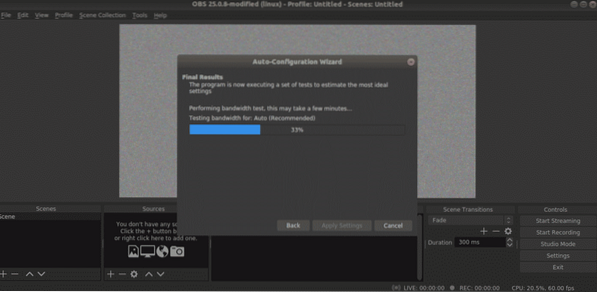
OBS zasugeruje zalecane ustawienia. Kliknij „Zastosuj ustawienia.”
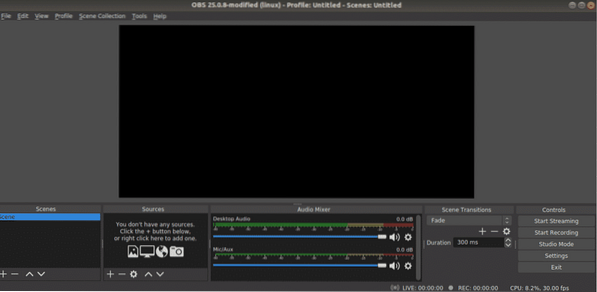
I voila! OBS jest gotowy do transmisji!
Końcowe przemyślenia
Głównym celem tego przewodnika była pomoc w rozpoczęciu pracy z OBS Studio. Ten program to potężne narzędzie, które może pomóc Ci zrobić o wiele więcej podczas przesyłania strumieniowego. W całym Internecie dostępnych jest wiele poradników, jak najlepiej wykorzystać OBS Studio. Po przejściu tego samouczka zalecam przeprowadzenie własnych badań.
Ciesz się i ciesz się streamingiem!
 Phenquestions
Phenquestions


